有網友問電腦卡死,正常關不了怎麼辦?能否通過其它方法進行關機或重啟呢?下麵小編分享win10係統CMD中進行電腦關機/重啟方法:
1、在win10係統桌麵上雙擊此電腦。
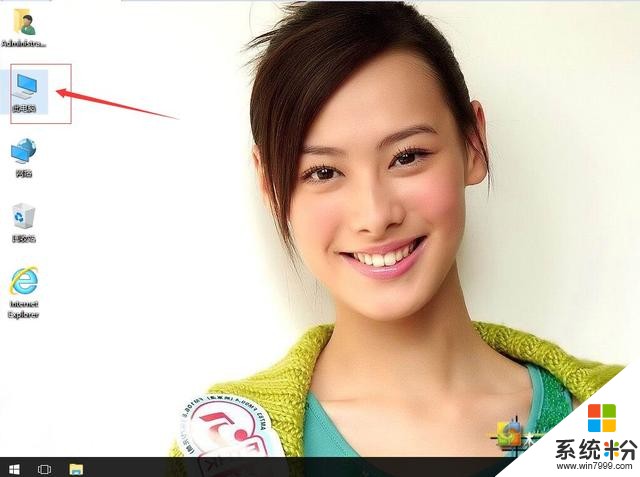
win10係統如何CMD中進行電腦關機/重啟-1
2、打開C盤。

win10係統如何CMD中進行電腦關機/重啟-2
3、在搜索欄輸入CMD,然後回車。
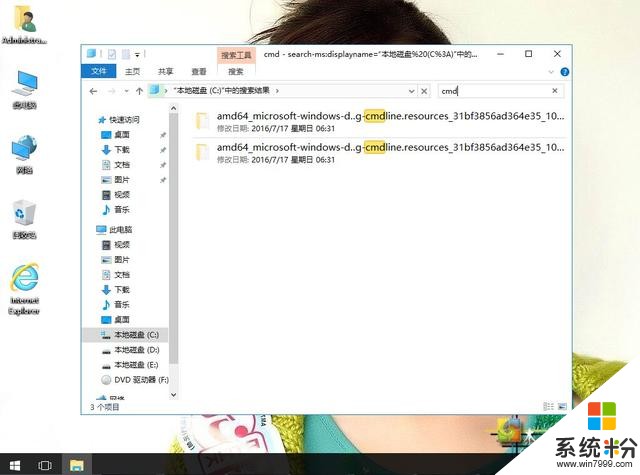
win10係統如何CMD中進行電腦關機/重啟-3
4、找到CMD工具並雙擊。
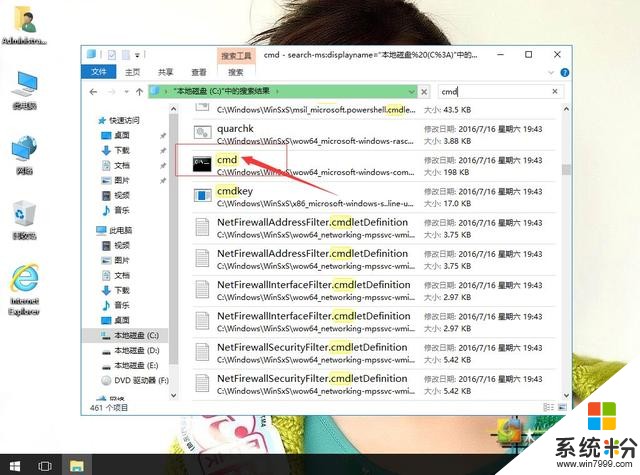
win10係統如何CMD中進行電腦關機/重啟-4
5、在CMD裏輸入shutdown -r -t 5(5秒後重啟計算機),回車。
操作命令
shutdown.exe -a 取消關機
shutdown.exe -s 關機
shutdown.exe -f 強行關閉應用程序
shutdown.exe -m \\計算機名 控製遠程計算機
shutdown.exe -i 顯示“遠程關機”圖形用戶界麵,但必須是Shutdown的第一個參數
shutdown.exe -l 注銷當前用戶
shutdown.exe -r 關機並重啟
shutdown.exe -s -t 時間 設置關機倒計時
shutdown.exe -h 休眠
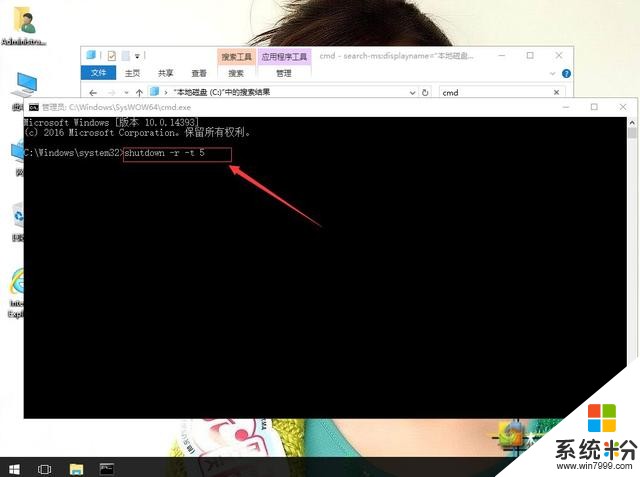
win10係統如何CMD中進行電腦關機/重啟-5
相關資訊
最新熱門應用

虛擬幣交易app
其它軟件179MB
下載
抹茶交易所官網蘋果
其它軟件30.58MB
下載
歐交易所官網版
其它軟件397.1MB
下載
uniswap交易所蘋果版
其它軟件292.97MB
下載
中安交易所2024官網
其它軟件58.84MB
下載
熱幣全球交易所app邀請碼
其它軟件175.43 MB
下載
比特幣交易網
其它軟件179MB
下載
雷盾交易所app最新版
其它軟件28.18M
下載
火比特交易平台安卓版官網
其它軟件223.89MB
下載
中安交易所官網
其它軟件58.84MB
下載